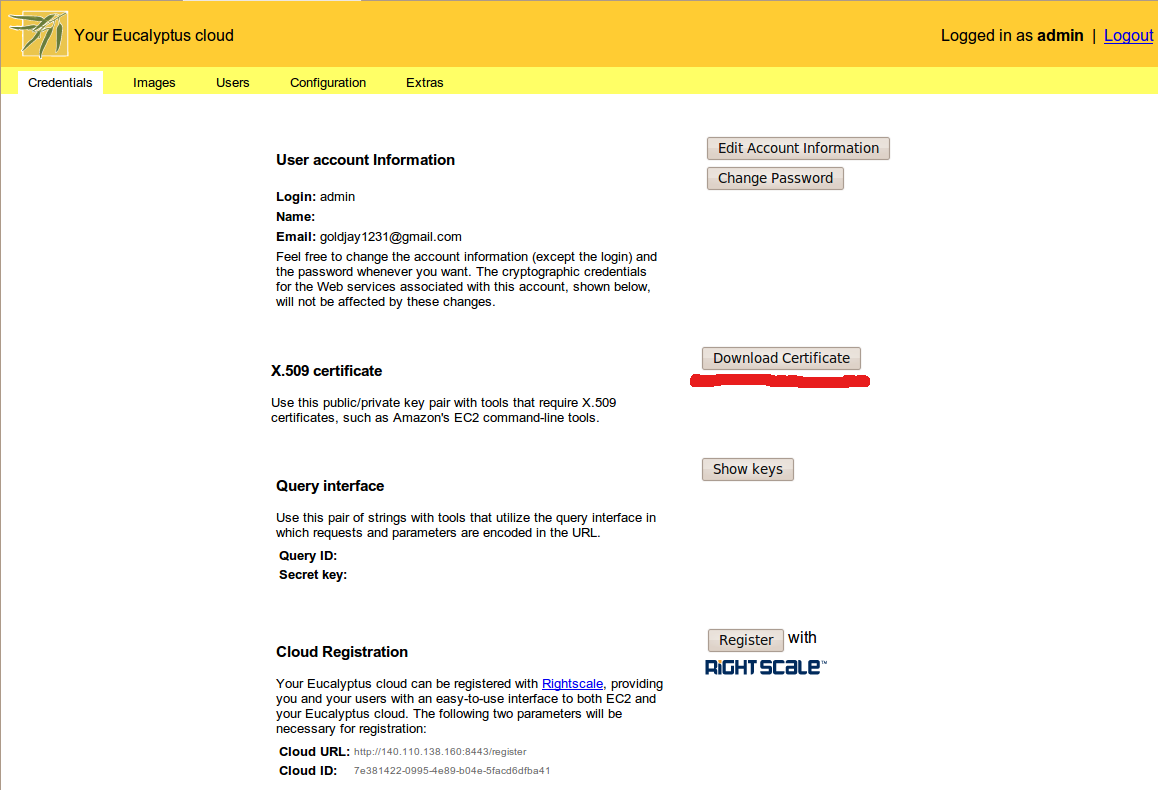| Version 6 (modified by rock, 16 years ago) (diff) |
|---|
實作六:Eucalyptus 管理介面和 Euca2ools 操作
【前言】
- 使用的 OS 為 Debian etch (5.0.3) AMD64
- 桌面的 Web Broswer 為瀏覽器
- 桌面的 終端機 用來輸入課程中的指令
- 為了方便學員,可以使用 複製和貼上 繁瑣的指令 (請複製 "$" 之後的指令)
- 黑底白字部份為指令
- 第1個指令為 使用 vim 指令來編輯 hosts 這個文件
- 第2個指令的 sudo 為轉換成 root 管理者身份來編輯此文件 (因 hosts 文件的權限只有 root 能修改)
- 第3個指令的 gedit 給不習慣用 vim 的學員使用 (類似 windows 的 notepad)
$ vim /etc/hosts $ sudo vim /etc/hosts $ sudo gedit /etc/hosts
- 白底黑字為文件內容
127.0.0.1 localhost - 若是文件內容前面有數字則為行數 (方便學員可以快速找到文件編輯位置,下圖則為 /etc/hosts 文件的第1行)
1 127.0.0.1 localhost

【Step 1:安裝 Eucalyptus API】
- 到此網站下載 Eucaluyptus API - Euca2ools (下載至家目錄)
- 將下載的套件新增至套件庫
$ cd $ tar zxvf euca2ools-1.0-lenny-i386.tar.gz $ cd euca2ools-1.0-lenny-i386 $ sudo su $ echo deb file://${PWD} ./ >> /etc/apt/sources.list - 使用 aptitude install指令安裝 euca2ools
$ sudo aptitude update $ sudo aptitude install euca2ools
【Step 2:下載帳戶憑證】
- 使用你的帳戶登入到 Eucalyptus Web 並下載你的憑證 (要用 Euca2ools 控制 Eucalyptus 必須要讓 Eucalyptus 系統信任你,所以需要此憑證)
- 下載至你的家目錄
$ cd $ mkdir euca $ mv euca2-admin-x509.zip euca/ $ unzip euca2-admin-x509.zip
- 解開壓縮檔後,它有4個檔案,當中的 eucarc 是每次你要使用 Euca2ools 必須先 source 它 (他會幫設定好環境變數和認証Key)
$ source eucara
【Step 3:使用 Euca2ools 來操作 Eucalyptus】
- 使用 Euca2ools 提供的 ecca-describe-availability-zones 指令察看可用的資源
$ source eucarc $ euca-describe-availability-zones verbose
- 使用 Euca2ools 提供的 euca-describe-instances 指令察看目前正在執行的 VM
$ euca-describe-instances
【Step 4:使用 Euca2ools 上傳 Kernel / Ramdisk / FS Image】
- 目前 Eucalyptus 系統上並無 Kernel、Ramdisk 和 FS Image,所以我們使用官方提供的 Image (上傳需要用到三個指令)
- euca-bundle-image - 打包好將要上傳的檔案
- euca-upload-bundle - 上傳到 Eucalyptus
- euca-register - 註冊上傳的檔案
- 上傳 Kernel
$ euca-bundle-image -i /boot/vmlinuz-2.6.26-2-xen-amd64 --kernel true $ euca-upload-bundle -b kernel -m /tmp/vmlinuz-2.6.26-2-xen-amd64.manifest.xml $ euca-register kernel/vmlinuz-2.6.26-2-xen-amd64.manifest.xml
- 上傳 Ramdisk
$ euca-bundle-image -i /boot/initrd.img-2.6.26-2-xen-amd64 --ramdisk true $ euca-upload-bundle -b ramdisks -m /boot/initrd.img-2.6.26-2-xen-amd64.manifest.xml $ euca-register ramdisks/initrd.img-2.6.26-2-xen-amd64.manifest.xml
- 上傳 FS Image
$ cd $ wget http://eucalyptussoftware.com/downloads/eucalyptus-images/euca-debian-5.0-x86_64.tar.gz $ tar zxvf euca-debian-5.0-x86_64.tar.gz $ cd euca-debian-5.0-x86_64/ $ euca-bundle-image -i debian.5-0.x86-64.img $ euca-upload-bundle -b images -m /tmp/debian.5-0.x86-64.img.manifest.xml $ euca-register images/debian.5-0.x86-64.img.manifest.xml
- 察看上傳的檔案
- https://localhost:8443/#images
- 使用 euca-describe-images 指令
$ euca-describe-images
【Step 5: 開啟 VM】
- 產生 VM 前必須先拿到登入的 key,開啟之後才能順利的使用此 private key 來登入 VM
$ euca-describe-keypairs $ cd ; cd euca $ euca-add-keypair mykey >mykey.private
- 使用此 mykey 來產生一個 VM
$ euca-run-instances -k mykey -n 1 <emi-id> $ euca-describe-instances
- 使用 mykey.private 來登入 VM
$ ssh -i mykey.private root@192.168.X.X
- 關掉 VM
$ euca-terminate-instances <instance-id>
Attachments (10)
- down.png (104.5 KB) - added by rock 16 years ago.
- Regions2.png (127.8 KB) - added by rock 16 years ago.
- Login2.png (69.6 KB) - added by rock 16 years ago.
- instances.png (42.2 KB) - added by rock 16 years ago.
- Images.png (45.2 KB) - added by rock 16 years ago.
- Hybridfox.png (206.5 KB) - added by rock 16 years ago.
- Credentials.png (34.1 KB) - added by rock 16 years ago.
- Keys.png (26.6 KB) - added by rock 16 years ago.
- Login.png (87.3 KB) - added by rock 16 years ago.
- Amazon.png (100.2 KB) - added by rock 16 years ago.
Download all attachments as: .zip